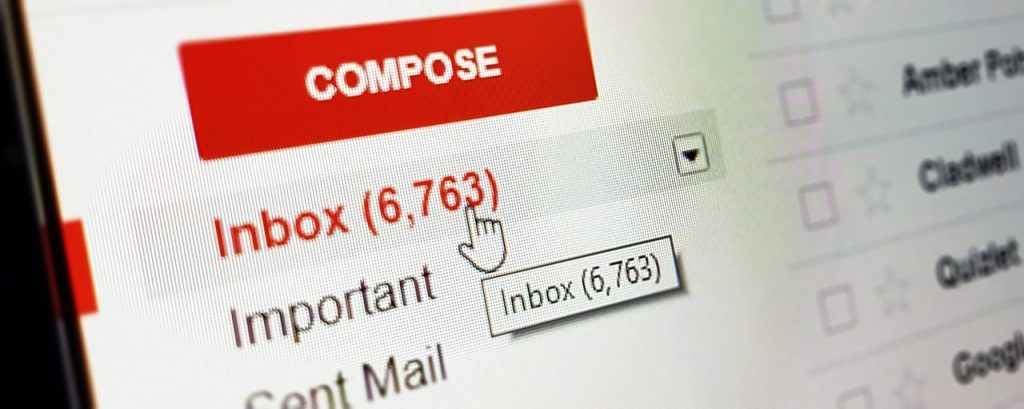Comment puis-je créer une signature pour mon compte Gmail ?
Créer une signature pour votre compte Gmail est très simple et ne vous prendra que quelques minutes.
La première étape consiste à ouvrir votre compte Gmail et à cliquer sur le menu déroulant en haut à droite de l’écran, puis sélectionnez « Paramètres ».
Une fois dans les paramètres, allez dans la section « Signature » et cliquez sur le bouton « Créer une nouvelle signature ».
Vous pouvez alors entrer le texte de votre choix, y compris des informations telles que
- votre nom,
- votre titre professionnel,
- vos coordonnées
- et tout autre contenu pertinent que vous souhaitez inclure.
Une fois terminé, n’oubliez pas de cliquer sur le bouton « Enregistrer » en bas de la page pour sauvegarder vos modifications.
Votre signature sera alors automatiquement ajoutée à la fin de tous vos e-mails envoyés depuis ce compte Gmail.
Comment puis-je modifier ma signature Gmail ?
Vous souhaitez modifier votre signature mail Gmail ? C’est très simple !
Commencez par vous connecter à votre compte Gmail.
Cliquez ensuite sur l’icône en forme de roue dentée en haut à droite, puis sélectionnez « Paramètres ».
Dans la partie « Signature », vous pouvez écrire votre nouvelle signature et la mettre en forme à l’aide des outils de mise en page disponibles.
Vous pouvez ajouter des images, des liens et du texte mis en forme avec le menu déroulant « Style ».
Une fois satisfait de votre nouvelle signature, cliquez sur le bouton « Enregistrer les modifications » pour terminer.
Votre nouvelle signature mail Gmail est maintenant modifiée et prête à être utilisée !
Comment puis-je ajouter des images et des liens à ma signature Gmail ?
Ajouter des images et des liens à votre signature Gmail est très simple.
Pour commencer, ouvrez votre compte Gmail et sélectionnez ‘Paramètres’ dans le menu déroulant en haut à droite.
Cliquez ensuite sur l’onglet ‘Signature’ et vous verrez une case où vous pouvez taper du texte pour créer votre signature.
Vous pouvez y ajouter des images et des liens en cliquant sur les boutons correspondants situés au-dessus de la zone de saisie.
Une fois que vous avez terminé, cliquez sur le bouton Enregistrer pour appliquer les modifications.
Votre nouvelle signature sera alors visible dans tous les e-mails envoyés à partir de votre compte Gmail.
Comment puis-je ajouter du texte à ma signature Gmail ?
Ajouter du texte à votre signature mail Gmail est très simple.
Pour cela, il vous suffit de cliquer sur l’icône « Roue dentée » dans le coin supérieur droit de votre écran et sélectionner « Paramètres ».
Dans la fenêtre des paramètres, accédez à l’onglet « Signature » et choisissez la boîte où vous souhaitez ajouter le texte.
Vous pouvez alors modifier votre signature Gmail en y ajoutant du texte selon vos préférences : phrases, citations, liens vers des sites web…
Enfin, n’oubliez pas d’enregistrer les modifications pour que le texte soit visible dans tous vos emails !
Quelle est la taille maximale de la signature Gmail ?
Créer une signature mail Gmail est très simple et rapide. Cette signature permettra à vos correspondants de mieux vous identifier et d’avoir un aperçu professionnel de votre entreprise.
Mais saviez-vous que la taille maximale que peut avoir votre signature Gmail est limitée ?
Réellement, pour qu’elle reste présentable, il faut respecter une taille maximale de 10 000 caractères.
Vous pouvez donc intégrer des liens vers des sites web ou des images à condition qu’ils ne dépassent pas cette limite.
N’hésitez pas à inclure votre logo et les informations nécessaires telles que le nom, le titre et l’adresse de votre entreprise afin d’améliorer la visibilité de votre marque.
Gardez également en tête que la taille maximale pour une signature Gmail est fixée à 10 000 caractères afin d’assurer une présentation optimale sur tous les appareils.
Comment puis-je ajouter une signature différente pour chaque compte Gmail ?
Ajouter une signature différente pour chaque compte Gmail est très simple.
Il suffit de se connecter à son compte Google et de cliquer sur l’icône « Paramètres » dans le coin supérieur droit.
Ensuite, vous devez sélectionner « Voir tous les paramètres », puis aller dans la section « Signature des messages ».
Ici, vous pouvez ajouter une signature différente pour chaque compte Gmail en utilisant l’option « Utiliser une signature différente pour ce compte ».
Vous pouvez ensuite personnaliser la signature en ajoutant du texte, des images ou des liens.
Une fois que vous êtes satisfait du résultat, n’oubliez pas d’enregistrer les modifications afin qu’elles soient appliquées à votre compte Gmail.
Est-ce que je peux ajouter des couleurs à ma signature Gmail ?
Vous pouvez ajouter des couleurs à votre signature Gmail et personnaliser celle-ci.
C’est une excellente façon de rendre vos mails plus attrayants et d’accroître votre visibilité, en particulier si vous êtes un professionnel ou un entrepreneur.
Avec Gmail, il est très facile de modifier la couleur de votre signature : il vous suffit d’aller sur les paramètres de votre compte et de trouver l’option « Signature ».
Vous y trouverez alors le champ où vous pourrez ajouter des couleurs à votre signature Gmail.
Vous pourrez également choisir entre différents formats (texte normal, gras, italique…) ainsi que l’emplacement de la signature (en haut ou en bas du message).
Votre signature peut être personnalisée selon vos préférences : vous pouvez modifier le texte et les couleurs ; ajouter des images, des liens hypertextes…
Ces modifications sont possibles sans limite ! En outre, elles ne prennent pas beaucoup de temps à mettre en place.
Ainsi, grâce à Gmail, vous pouvez facilement ajouter des couleurs à votre signature mail et créer une marque personnelle qui reflètera votre style unique.
Quelle est la façon la plus simple d’ajouter une signature à mon compte Gmail ?
Ajouter une signature à votre compte Gmail est très simple.
Voici les étapes à suivre pour créer et ajouter une signature à votre compte Gmail :
1. Ouvrez votre compte Gmail et connectez-vous si nécessaire.
2. Cliquez sur l’icône ‘Paramètres’ dans le coin supérieur droit de la page.
3. Dans la section ‘Signature’, cliquez sur le bouton ‘Créer une nouvelle signature’.
4. Saisissez le texte que vous souhaitez inclure dans votre signature, y compris les mots clés comme votre nom, titre, adresse e-mail et site Web si vous en avez un.
Vous pouvez également ajouter des images ou des logos à votre signature en cliquant sur l’icône ‘Insérer une image’.
5. Une fois que vous êtes satisfait du résultat, cliquez sur le bouton ‘Enregistrer’. Votre nouvelle signature sera alors ajoutée à tous les messages envoyés depuis ce compte Gmail.